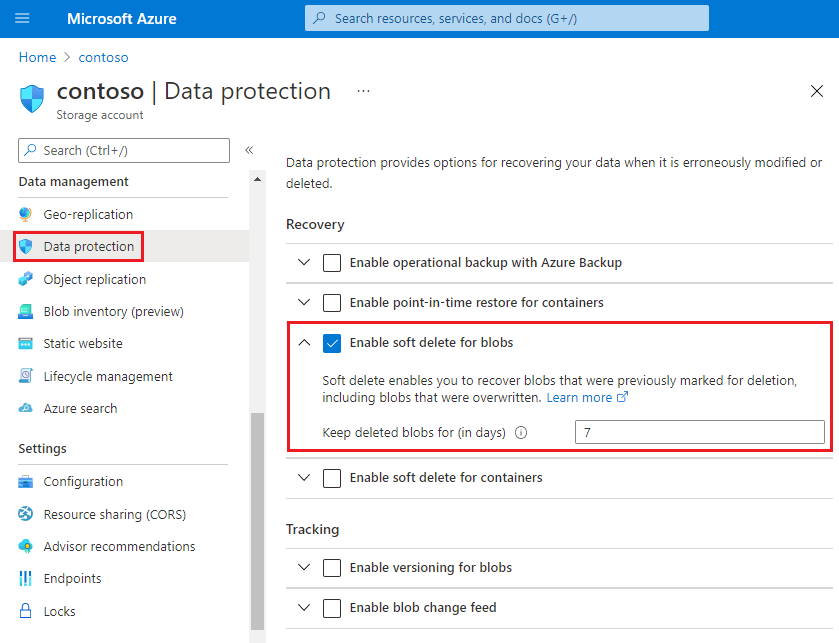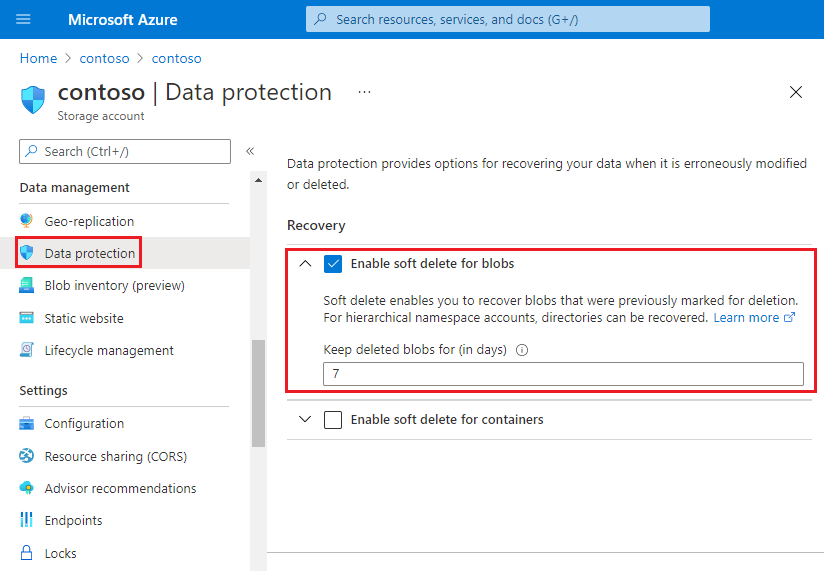Vorläufiges Löschen von Blobs schützt ein einzelnes Blob sowie seine Versionen, Momentaufnahmen und Metadaten vor versehentlichen Lösch- oder Überschreibungsvorgängen, da die Daten für einen gewissen Zeitraum im System verbleiben. Während der Beibehaltungsdauer kann das Blob in dem Zustand wiederhergestellt werden, in dem es sich zum Zeitpunkt der Löschung befand. Nach Ablauf der Beibehaltungsdauer wird das Blob endgültig gelöscht. Weitere Informationen zum vorläufigen Löschen von Blobs finden Sie unter Vorläufiges Löschen für Blobs.
Das vorläufige Löschen von Blobs ist Teil einer umfassenden Datenschutzstrategie für Blobdaten. Weitere Informationen zu den Datenschutzempfehlungen von Microsoft finden Sie in der Datenschutzübersicht.
Aktivieren des vorläufigen Löschens von Blobs
Vorläufiges Löschen kann für ein Speicherkonto jederzeit über das Azure-Portal, mithilfe von PowerShell oder über die Azure CLI aktiviert oder deaktiviert werden.
Vorläufiges Löschen von Blobs ist standardmäßig aktiviert, wenn Sie ein neues Speicherkonto über das Azure-Portal erstellen. Die Einstellung zum Aktivieren oder Deaktivieren des vorläufigen Löschens von Blobs beim Erstellen eines neuen Speicherkontos befindet sich auf der Registerkarte Schutz von Daten. Weitere Informationen zum Erstellen eines Speicherkontos finden Sie unter Erstellen eines Speicherkontos.
Über das Azure-Portal kann das vorläufige Löschen von Blobs für ein vorhandenes Speicherkonto wie folgt aktiviert werden:
- Navigieren Sie im Azure-Portal zu Ihrem Speicherkonto.
- Suchen Sie unter Datenverwaltung die Option Datenschutz.
- Wählen Sie im Abschnitt Wiederherstellung die Option Vorläufiges Löschen für Blobs aktivieren aus.
- Geben Sie eine Beibehaltungsdauer zwischen einem Tag und 365 Tagen an. Microsoft empfiehlt eine Mindestbeibehaltungsdauer von sieben Tagen.
- Speichern Sie die Änderungen.
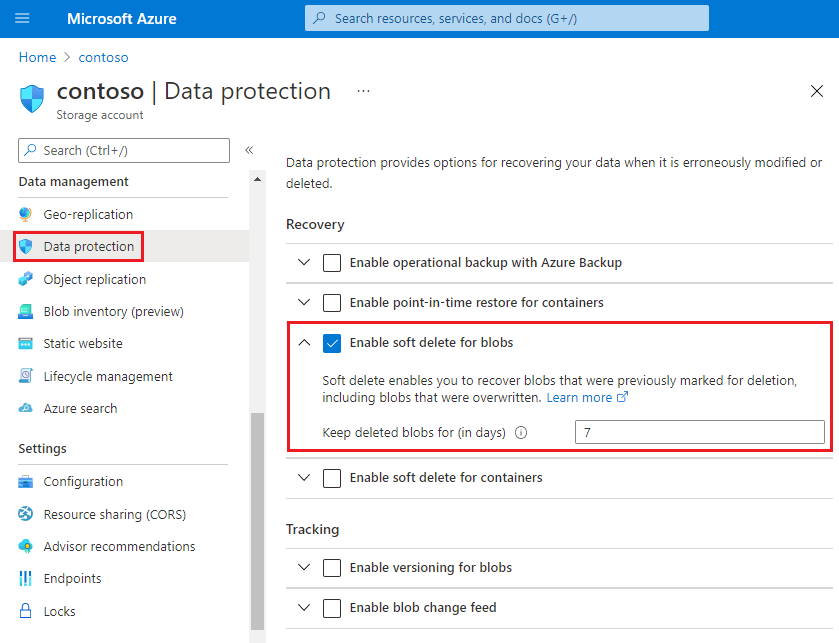
Das vorläufige Löschen von Blobs ist nicht aktiviert, wenn Sie ein neues Speicherkonto über PowerShell erstellen. Sie können das vorläufige Löschen von Blobs nach dem Erstellen des neuen Kontos aktivieren.
Wenn Sie das vorläufige Löschen von Blobs mithilfe von PowerShell für ein vorhandenes Speicherkonto aktivieren möchten, können Sie den Befehl Enable-AzStorageBlobDeleteRetentionPolicy aufrufen und dabei den Aufbewahrungszeitraum in Tagen angeben.
Im folgenden Beispiel wird das vorläufige Löschen von Blobs aktiviert und die Beibehaltungsdauer auf sieben Tage festgelegt. Denken Sie daran, die Platzhalterwerte in Klammern durch Ihre eigenen Werte zu ersetzen:
Enable-AzStorageBlobDeleteRetentionPolicy -ResourceGroupName <resource-group> `
-StorageAccountName <storage-account> `
-RetentionDays 7
Die aktuellen Einstellungen für das vorläufige Löschen von Blobs können mithilfe des Befehls Get-AzStorageBlobServiceProperty überprüft werden:
$properties = Get-AzStorageBlobServiceProperty -ResourceGroupName <resource-group> `
-StorageAccountName <storage-account>
$properties.DeleteRetentionPolicy.Enabled
$properties.DeleteRetentionPolicy.Days
Das vorläufige Löschen von Blobs ist nicht aktiviert, wenn Sie ein neues Speicherkonto über die Azure CLI erstellen. Sie können das vorläufige Löschen von Blobs nach dem Erstellen des neuen Kontos aktivieren.
Wenn Sie das vorläufige Löschen von Blobs mithilfe der Azure CLI für ein vorhandenes Speicherkonto aktivieren möchten, können Sie den Befehl az storage account blob-service-properties update aufrufen und dabei den Aufbewahrungszeitraum in Tagen angeben.
Im folgenden Beispiel wird das vorläufige Löschen von Blobs aktiviert und die Beibehaltungsdauer auf sieben Tage festgelegt. Denken Sie daran, die Platzhalterwerte in Klammern durch Ihre eigenen Werte zu ersetzen:
az storage account blob-service-properties update --account-name <storage-account> \
--resource-group <resource-group> \
--enable-delete-retention true \
--delete-retention-days 7
Die aktuellen Einstellungen für das vorläufige Löschen von Blobs können mithilfe des Befehls az storage account blob-service-properties show überprüft werden:
az storage account blob-service-properties show --account-name <storage-account> \
--resource-group <resource-group>
Wenn Sie das vorläufige Löschen von Blobs mithilfe einer Azure Resource Manager-Vorlage aktivieren möchten, erstellen Sie eine Vorlage, mit der die Eigenschaft deleteRetentionPolicy festgelegt wird. Die folgenden Schritte beschreiben, wie eine Vorlage im Azure-Portal erstellt wird.
Klicken Sie im Azure-Portal auf Ressource erstellen.
Geben Sie in Den Marketplace durchsuchen Bereitstellen einer benutzerdefinierten Vorlage ein und drücken Sie dann die EINGABETASTE.
Wählen Sie Eigene Vorlage im Editor erstellen aus.
Fügen Sie folgenden JSON-Code im Vorlagen-Editor ein. Ersetzen Sie den Platzhalter <account-name> durch den Namen Ihres Speicherkontos.
{
"$schema": "https://schema.management.azure.com/schemas/2015-01-01/deploymentTemplate.json#",
"contentVersion": "1.0.0.0",
"parameters": {},
"variables": {},
"resources": [
{
"type": "Microsoft.Storage/storageAccounts/blobServices",
"apiVersion": "2023-04-01",
"name": "<account-name>/default",
"properties": {
"deleteRetentionPolicy": {
"enabled": true,
"days": 7
}
}
}
]
}
Geben Sie den Aufbewahrungszeitraum an. Der Standardwert ist 7.
Speichern Sie die Vorlage.
Geben Sie die Ressourcengruppe des Kontos an, und wählen Sie die Schaltfläche Überprüfen und erstellen aus, um die Vorlage bereitzustellen und das vorläufige Löschen für Container zu aktivieren.
Aktivieren des vorläufigen Löschens für Blobs (hierarchischer Namespace)
Mit dem vorläufigen Löschen von Blobs lassen sich auch Blobs und Verzeichnisse in Konten schützen, für die die hierarchische Namespacefunktion aktiviert ist.
Über das Azure-Portal kann das vorläufige Löschen von Blobs für Ihr Speicherkonto wie folgt aktiviert werden:
- Navigieren Sie im Azure-Portal zu Ihrem Speicherkonto.
- Suchen Sie unter Datenverwaltung die Option Datenschutz.
- Wählen Sie im Abschnitt Wiederherstellung die Option Vorläufiges Löschen für Blobs aktivieren aus.
- Geben Sie eine Beibehaltungsdauer zwischen einem Tag und 365 Tagen an. Microsoft empfiehlt eine Mindestbeibehaltungsdauer von sieben Tagen.
- Speichern Sie die Änderungen.
Installieren Sie das neueste Modul PowershellGet. Schließen Sie die PowerShell-Konsole, und öffnen Sie sie dann erneut.
Install-Module PowerShellGet -Repository PSGallery -Force
Installieren Sie das Vorschaumodul Az.Storage.
Install-Module Az.Storage -Repository PsGallery -RequiredVersion 3.7.1-preview -AllowClobber -AllowPrerelease -Force
Weitere Informationen zum Installieren von PowerShell-Modulen finden Sie unter Installieren des Azure PowerShell-Moduls.
Abrufen der Speicherkontoautorisierung mithilfe eines Speicherkontoschlüssels, einer Verbindungszeichenfolge oder mit Microsoft Entra ID. Weitere Informationen finden Sie unter Herstellen einer Verbindung mit dem Konto.
Im folgenden Beispiel wird die Autorisierung mithilfe eines Speicherkontoschlüssels abgerufen.
$ctx = New-AzStorageContext -StorageAccountName '<storage-account-name>' -StorageAccountKey '<storage-account-key>'
Wenn Sie das vorläufige Löschen von Blobs mithilfe von PowerShell aktivieren möchten, verwenden Sie den Befehl Enable-AzStorageDeleteRetentionPolicy, und geben Sie dabei den Aufbewahrungszeitraum in Tagen an.
Im folgenden Beispiel wird das vorläufige Löschen für ein Konto aktiviert und der Aufbewahrungszeitraum auf 4 Tage festgelegt.
Enable-AzStorageDeleteRetentionPolicy -RetentionDays 4 -Context $ctx
Um die aktuellen Einstellungen für das vorläufige Löschen von Blobs zu überprüfen, verwenden Sie den Befehl Get-AzStorageServiceProperty:
Get-AzStorageServiceProperty -ServiceType Blob -Context $ctx
Öffnen Sie Azure Cloud Shell, oder falls Sie die Azure-Befehlszeilenschnittstelle lokal installiert haben, öffnen Sie eine Befehlskonsolenanwendung wie Windows PowerShell.
Installieren Sie die Erweiterung storage-preview.
az extension add -n storage-preview
Stellen Sie eine Verbindung mit Ihrem Speicherkonto her. Weitere Informationen finden Sie unter Herstellen einer Verbindung mit dem Konto.
Wenn Sie das vorläufige Löschen mithilfe der Azure CLI aktivieren möchten, rufen Sie den Befehl az storage fs service-properties update auf, und geben Sie dabei den Aufbewahrungszeitraum in Tagen an.
Im folgenden Beispiel wird das vorläufige Löschen von Blobs und Verzeichnissen aktiviert und der Aufbewahrungszeitraum auf 5 Tage festgelegt.
az storage fs service-properties update --delete-retention --delete-retention-period 5 --auth-mode login
Um die aktuellen Einstellungen für das vorläufige Löschen von Blobs zu überprüfen, rufen Sie den Befehl az storage fs service-properties update auf:
az storage fs service-properties update --delete-retention false --connection-string $con
Wenn Sie das vorläufige Löschen von Blobs mithilfe einer Azure Resource Manager-Vorlage aktivieren möchten, erstellen Sie eine Vorlage, mit der die Eigenschaft deleteRetentionPolicy festgelegt wird. Die folgenden Schritte beschreiben, wie eine Vorlage im Azure-Portal erstellt wird.
Klicken Sie im Azure-Portal auf Ressource erstellen.
Geben Sie in Den Marketplace durchsuchen Bereitstellen einer benutzerdefinierten Vorlage ein und drücken Sie dann die EINGABETASTE.
Wählen Sie Eigene Vorlage im Editor erstellen aus.
Fügen Sie folgenden JSON-Code im Vorlagen-Editor ein. Ersetzen Sie den Platzhalter <account-name> durch den Namen Ihres Speicherkontos.
{
"$schema": "https://schema.management.azure.com/schemas/2015-01-01/deploymentTemplate.json#",
"contentVersion": "1.0.0.0",
"parameters": {},
"variables": {},
"resources": [
{
"type": "Microsoft.Storage/storageAccounts/blobServices",
"apiVersion": "2023-04-01",
"name": "<account-name>/default",
"properties": {
"deleteRetentionPolicy": {
"enabled": true,
"days": 7
}
}
}
]
}
Geben Sie den Aufbewahrungszeitraum an. Der Standardwert ist 7.
Speichern Sie die Vorlage.
Geben Sie die Ressourcengruppe des Kontos an, und wählen Sie die Schaltfläche Überprüfen und erstellen aus, um die Vorlage bereitzustellen und das vorläufige Löschen für Container zu aktivieren.
Nächste Schritte